مشكلات في الأداء أثناء التمرير في PowerPoint 2010
المشكلة
عند التمرير عبر عرض تقديمي في PowerPoint 2010، يستغرق فتح شرائح معينة عدة ثوانٍ. تحتوي هذه الشرائح على مخططات تتضمن عددًا كبيرًا من التسميات الموجودة داخل مربعات أو فواصل المحاور. على سبيل المثال، تتطلب مخططات جانت غالبًا العديد من التسميات الموجودة داخل مربعات. عند فتح عرض تقديمي يحتوي على شريحة من هذا النوع بمثابة الشريحة الأولى، فسوف يستغرق فتح العرض التقديمي عدة ثوانٍ.
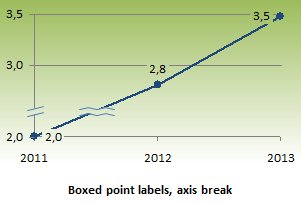
التسمية الموجودة داخل مربع هي عبارة عن تسمية يتم وضعها فوق خطوط أو خلفية غير منتظمة. لتوفير وضوح أفضل، يعرض think-cell خلفية هذه التسمية بصورة غير شفافة، لكنها تكون مطابقة لخلفية الشريحة. يسري نفس الأمر على فواصل المحاور.
في Office 2013 والإصدارات اللاحقة، يمكنك التمرير عبر نفس العرض التقديمي وفتحه سريعًا.
الحل
أعد تعيين خلفية الشريحة إلى تعبئة خالصة إذا كان ذلك ممكنًا. يرجى ملاحظة أنه قد يتم الحصول على خلفية الشريحة الحالية من شريحة معينة أو من الشريحة الرئيسية.
التفسير
تستخدم التسميات الموجودة داخل مربعات وفواصل المحاور في think-cell مربعات النصوص والأشكال الحرة لـ PowerPoint مع التعبئة تعبئة خلفية الشريحة. عند استخدام خلفيات شرائح معينة (مثل تعبئة الصور أو المواد)، يتسم PowerPoint بأداء بطيء للغاية عند تحميل الشرائح.
تمثل هذه المشكلة خطأ في الأداء في PowerPoint 2010. لا يتأثر PowerPoint 2013 والإصدارات الأحدث. تم إبلاغ شركة Microsoft بهذا الخطأ. إذا كان لدى شركتك عقد دعم من Microsoft Office وكنت تريد الاتصال بشركة Microsoft لطلب إصلاح، يمكنك الرجوع إلى رقم حالة Microsoft 111063048645423.
يمكن تكرار المشكلة دون استخدام think-cell:
قم بتنزيل نموذج العرض التقديمي هذا وافتحه في PowerPoint 2010. يمكنك التمرير من الشريحة رقم 1 إلى الشريحة رقم 2 بالسرعة المعتادة. والآن قم بتطبيق السمة Apex التي تحتوي على خلفية شريحة: انتقل إلى تصميم ← سمات ثم انقر فوق السمة Apex. (يرجى ملاحظة أن السمات مرتبة أبجديًا وأن السمة Apex هي إحدى السمات الأولى في القائمة.) ثم قم بالتمرير من الشريحة رقم 1 إلى الشريحة رقم 2 مرة أخرى. سوف يستغرق الأمر وقتًا أطول بكثير. تم إنشاء الشريحة النموذجية عن طريق إدراج عدة مربعات نصوص في عرض تقديمي فارغ وتعيين التعبئة الخاصة بها على تعبئة خلفية الشريحة.